Редактирование с помощью палитры, Инструментов удаления пыли/копирования штампом, Автоматическая обработка для удаления следов пыли – Инструкция по эксплуатации Canon PowerShot G7 X Mark II
Страница 76
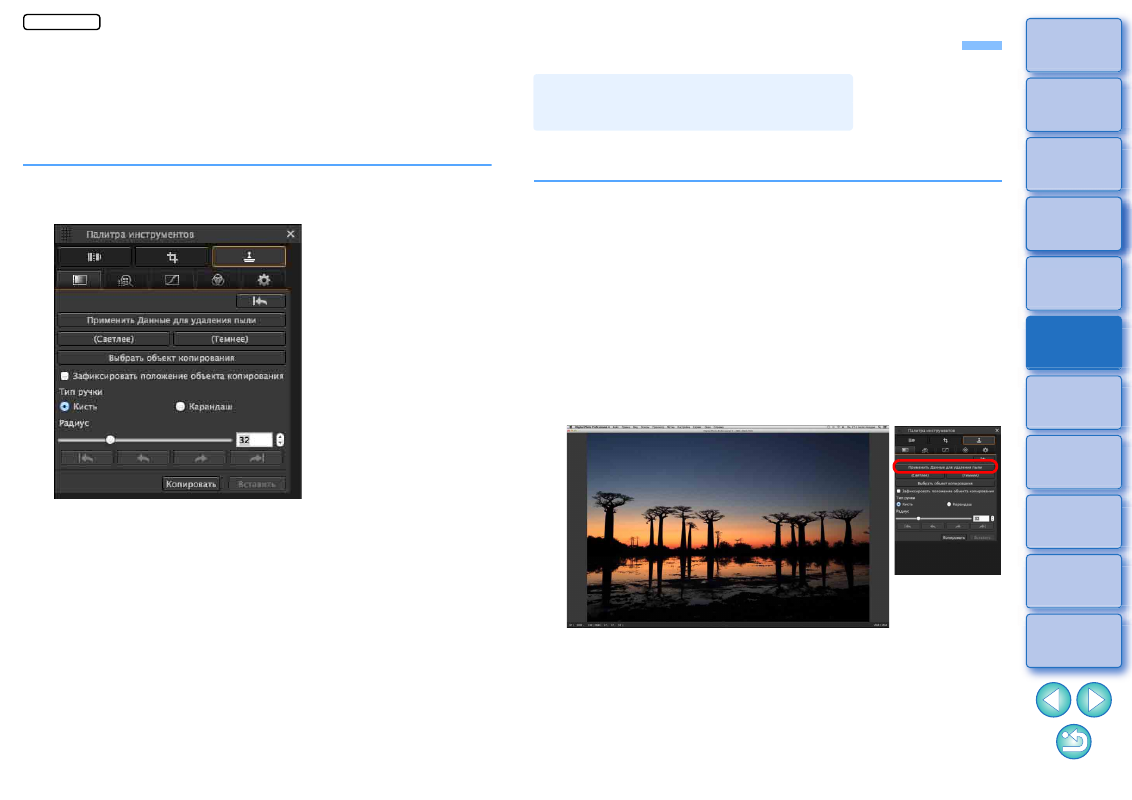
76
Редактирование с помощью палитры инструментов удаления пыли/копирования штампом
С помощью этой палитры инструментов можно удалить пыль и другие
следы с изображения, а также выполнить коррекцию изображения,
скопировав его часть и вставив ее в ненужную часть изображения.
Обратите внимание, что функции этой палитры инструментов можно
применять как к изображениям JPEG и TIFF, так и к изображениям RAW.
Палитра инструментов удаления пыли/
копирования штампом
Данные для удаления пыли, добавленные к изображению, могут
использоваться для автоматического удаления следов пыли.
1
В главном или каком-либо другом окне выберите
изображение с данными для удаления пыли.
2
Откройте палитру инструментов удаления пыли/
копирования штампом.
В окне, в котором отображаются только эскизы, настройка
с помощью палитры инструментов удаления пыли/копиро-
вания штампом невозможна.
3
После завершения прорисовки изображения
нажмите кнопку [Применить Данные для
удаления пыли].
Следы пыли удаляются за одну операцию.
4
Вернитесь в главное окно.
Автоматическая обработка
для удаления следов пыли
JPEG/TIFF